电脑在使用过程中 , 经常会遇到这样那样的现象让用户们很困扰 , 比如常见的电脑开机之后进不了桌面 , 而导致这样的原因有很多 , 比如系统故障或者电脑病毒等 , 下面我们就来说说电脑启动后进不了桌面的解决方法吧 。
1、重新开机 , 然后一直不停地按键盘上的F8键进入安全模式 。
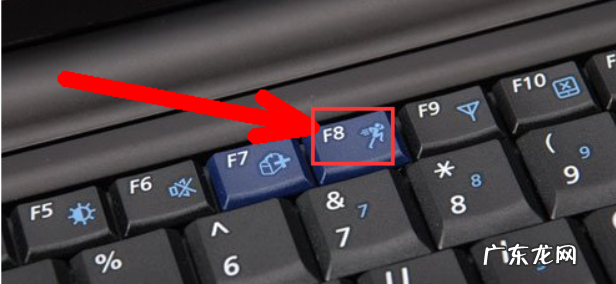
文章插图
2、选择进入安全模式 。

文章插图
3、进入安全模式之后应该会出现界面 , 因为病毒文件无法在安全模式下运行 。
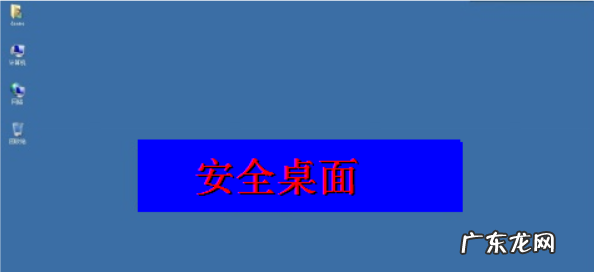
文章插图
4、打开电脑上安装的杀毒软件 , 有些软件在安全模式下不能工作 , 但是一些装机必备的安全软件可以在安全模式下工作 , 打开之后进行杀毒 。
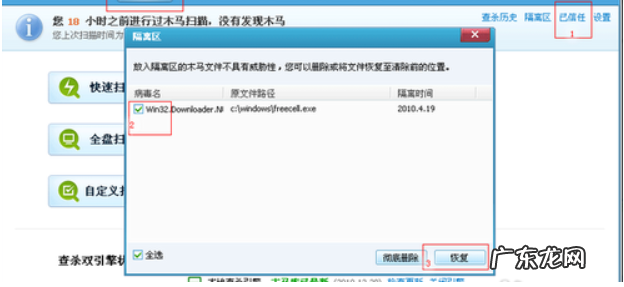
文章插图
5、杀毒完成后重新启动电脑 。
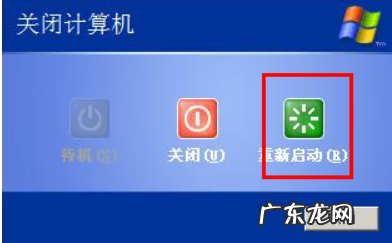
文章插图
【电脑进不到桌面怎么办? 电脑启动后进不了桌面的解决方法】以上就是电脑启动后进不了桌面的解决方法啦 , 希望能帮助到大家 。
特别声明:本站内容均来自网友提供或互联网,仅供参考,请勿用于商业和其他非法用途。如果侵犯了您的权益请与我们联系,我们将在24小时内删除。
